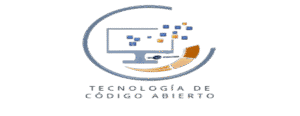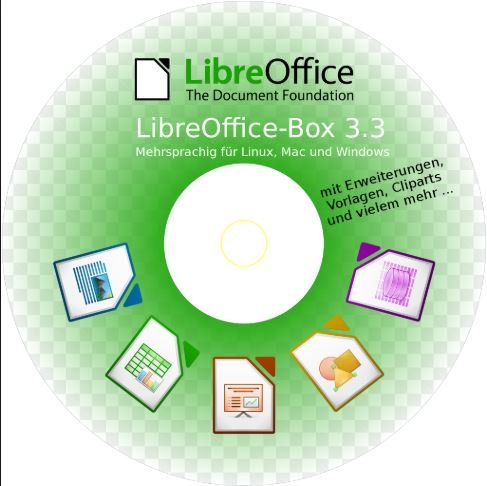
Libre Office es un conjunto de programas de escritorio desarrollado en el 2010 siendo lanzado en Enero del 2011
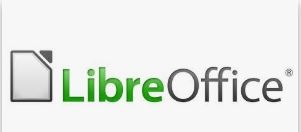
Entre algunas aplicaciones de Libre Office, podemos encontrar
- Cuenta con un procesador de textos llamado Writer
- Un editor de hojas de cálculo llamado Calc
- Una aplicación para presentaciones llamada Impress
- Una aplicación para bases de datos llamada Base
- Una para gráficos vectoriales que se llama Draw
- Un editor de fórmulas matemáticas que se llama Math.
Sus aplicaciones son muy similares a las conocidas de Microsoft Office aunque algunas características de diseño o formato, son mejorados de diferente manera
Cualquier suite de office de código abierto es mejorada y actualizada frecuentemente por diferentes desarrolladores gracias a su código disponible para tal efecto
Si bien Libre Office es similar al Office de Microsoft, existen diferencias importantes
- Todos los archivos de Microsoft Office (doc, ppt, xls, etc) son compatibles. No obstante, este office libre, cuenta con nuevas extensiones incompatibles con Microsoft
- Viene preinstalada con las versiones de Linux mas actuales
- Cuenta con mas de 120 millones de descargas
Instalación de LibreOffice en Linux
El primer paso para la instalación es acceder al terminal presionando simultáneamente las teclas Control + Alt + T para ver la siguiente pantalla
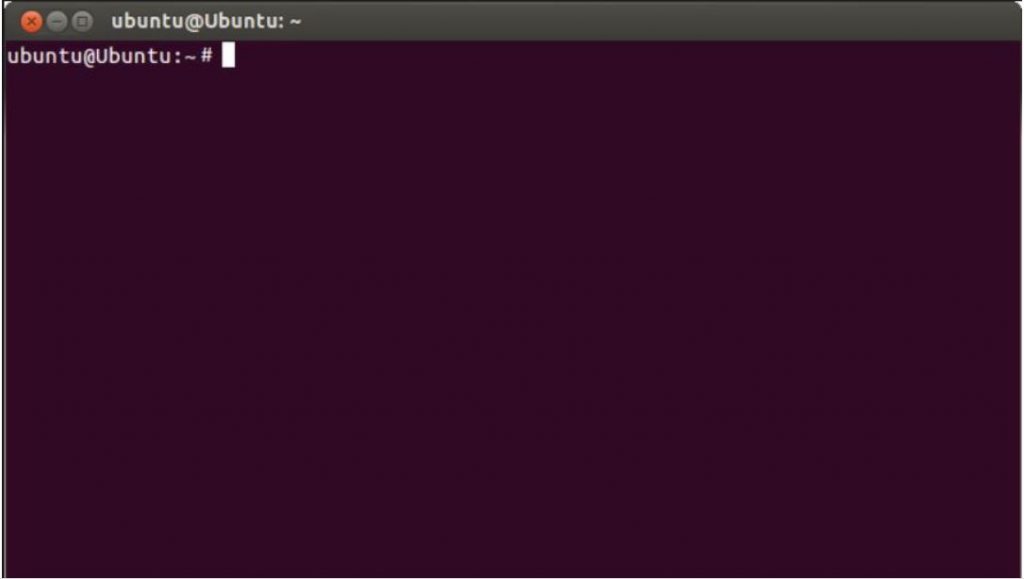
En caso de querer quitar una versión que esté instalada, escribimos sudo apt-get remove libreoffice-core. Posteriormente se nos pregunta si deseamos continuar, escribimos la letra «s» y esperamos a que termine
Una vez finalizado el proceso, escribimos sudo apt-get remove –purge libreoffice-core para remover archivos de configuración
Nos preguntará si deseamos continuar y presionamos la letra «s»
LibreOffice ha sido removido exitosamente
Pasos para la instalación limpia de LibreOffice
Lo primero que se debe hacer es descargar el software, lo puedes hacer desde aquí
Abrir la carpeta de descargas, buscar el archivo descargado y descomprimirlo
Damos clic derecho y seleccionamos Extraer Aquí
Una vez extraído el archivo, le damos doble clic, buscamos la carpeta DEBS, y hacemos clic derecho y la abrimos desde el terminal
La terminal que se abre, no es exactamente así, esta imagen es de ejemplo. No obstante, debemos escribir el comando sudo dpkg -i *.deb y presionamos Enter. Finalmente, se nos pude la contraseña de usuario, la ingresamos, damos Enter y esperamos a que termine el proceso.
Listo!!!. Ya puedes utilizar y disfrutar de Libre Office en tu computador.
Aunque LibreOffice es una de las suites ofimáticas libres más completas para Linux, no es la única opción disponible. En los últimos años han surgido alternativas que priorizan la colaboración en tiempo real, la compatibilidad exacta con formatos de Microsoft Office y el trabajo en equipo en la nube.
Si quieres entender las diferencias reales entre estas dos suites ofimáticas y saber cuál se adapta mejor a tu forma de trabajar hoy, revisa nuestra comparativa actualizada entre LibreOffice y OnlyOffice en 2026.